M1チップ搭載MacBook Proを使った作業環境:ウルトラワイドモニターの上下配置+縦置き4Kモニター
ケーブル1本で実現、Thunderbolt 3ドックからDisplayLink対応アダプタで実現
僕は使用していた16インチ型MacBook Proから乗り換え、M1チップ搭載MacBook Pro+5K2Kウルトラワイド+iPad Proによるトリプルモニター作業環境を構築した。M1チップ搭載MacはThunderbolt 3端子から出力できる外部ディスプレイは最大1枚という制限のもと、Sidecarを使用して回避したつもりだったが、DisplayLinkのアダプタおよびソフトウェアを使用すれば最大5枚まで拡張できることが判明。
アクティア株式会社の北野幸雄さんは、この仕組みを活用してM1チップ搭載MacBook Proからケーブル1本で、ウルトラワイドモニター2枚と4Kディスプレイ1枚を出力したロマンに溢れる作業環境を実現。写真および使用しているアイテムの詳細を教えていただいたので、夢の作業環境を作り上げている人は参考にしてもらいたい。
ケーブル1本で外部ディスプレイ3枚+本体のマルチモニター環境を実現
北野さんは、新規事業創出における事業立ち上げに係る企画・開発・オペレーション業務などを中心に活動されている。M1チップ搭載MacBook Proはモニターアームに取り付けられた台に設置され、ケーブル1本でCaldigit TS3 Plusに接続。34インチ型のウルトラワイドモニターを2枚、27インチ型の4Kモニターを1枚、出力している。

Caldigit TS3 Plus経由で3枚のディスプレイに出力
MacBook Proの下には、スタンドに設置された12.9インチ型iPad Proが配置されている。マウスとキーボードが一体化した”赤ポチ”のThinkPad製品を接続して使用しているそうだ。別途マウスを用意する必要もなく、スタンドに取り付けた状態でも使用できるキーボードとして、非常に良いアイディアだ。
ウルトラワイドモニターの上下配置は、ロマンが溢れている。さらに横に縦置きの4Kディスプレイを置くことによって、死角がなくなっている。文章やブラウジングなど上下に長いコンテンツは縦置きディスプレイ、動画や動画編集アプリなど横に長いコンテンツはウルトラワイドモニター、と使い分けられる。
北野さんの作業環境は洗練されている。スタンドがどちらも黒で統一されていることに始まり、配線もほとんど見えない。周辺機器もほとんど黒く、統一感がある。
同じような作業環境を構築したい人は、下記製品リストを参考にしてもらいたい。
- 使用しているハードウェア
- ディスプレイ
- ディスプレイ出力用のアイテム
- モニタースタンド
- その他周辺機器
- ThinkPad トラックポイント キーボード II:iPad用に使用
- UMEMORY 改良版 ワイヤレス充電器:iPhone、AirPods Pro、Apple Watchの充電用
- ArtsOnDesk 名刺スタンド:名刺入れ
僕の大好きな”コックピット”のような作業環境だが、具体的にはどのように活用しているのか。各ディスプレイの使い分けを、北野さんに解説していただいた。
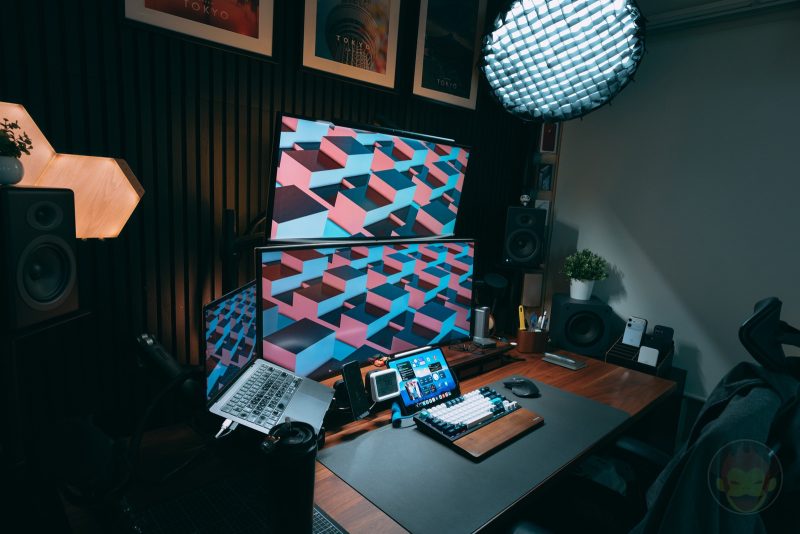
【2025年版】僕の書斎とデスクセットアップを全公開!5K2Kウルトラワイド2段重ねの快適環境

「理想のMac環境」をセール品で揃えたら、17万円も節約できることが判明
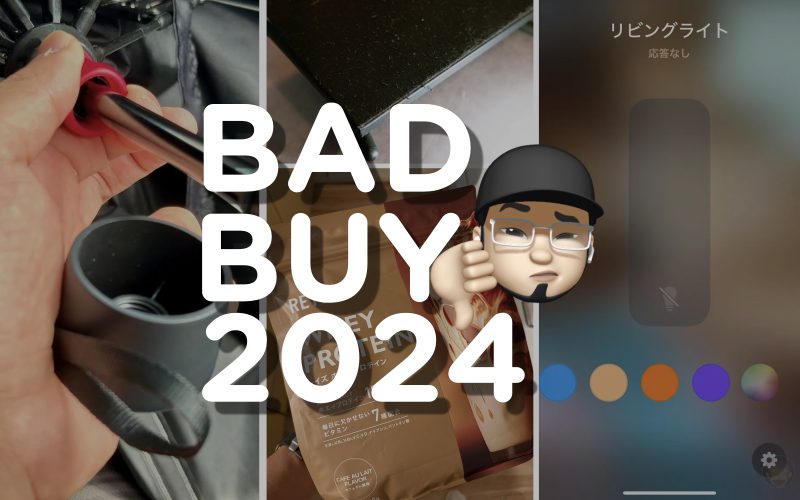
Amazon・楽天で買ってちょっぴり後悔した2024年の”アレ”たち
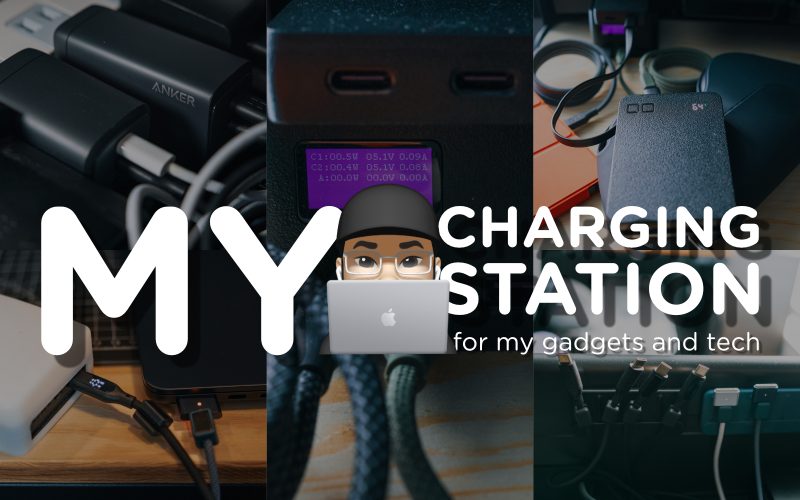
映えないけど実用的。効率を追求したガジェット用充電ステーションを構築してみた

仕事部屋・デスク周り用にAmazon・楽天で買ってよかったもの2024

Stream Deck+をデスクシェルフに浮かせて固定する方法(超簡単)

高額だけど買って良かったもの、これから買いたいもの

完全遮光のロールカーテンにプロジェクターを設置したら、窓が巨大スクリーンになって最高なんだが!

ほぼ揺れナシ。40インチと34インチのウルトラワイドモニターを上下に重ねて安定して設置する方法

デスクシェルフにApple Watchを”浮かせる”充電台をDIYしたら便利すぎた

デスクと書斎で愛用中。効率UPするガジェット30選+α

憧れだった「高い位置にスピーカーを置く」を実現した #desksetup

WORLD GADGETSデスクシェルフでデスクの機能性も映えもグレードアップしようぜ【PR】
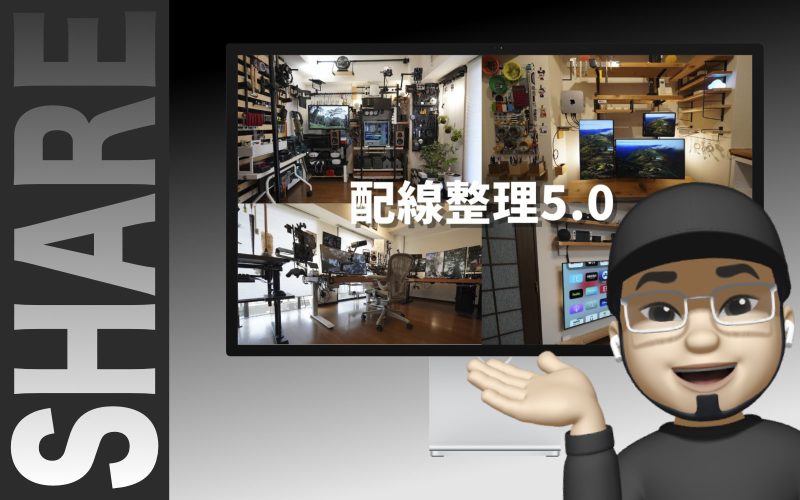
「配線は隠さないほうがいい」と主張する配線解説動画が目から鱗だった

IKEAのシステム収納「BROR」が格好良いと僕の中で話題に
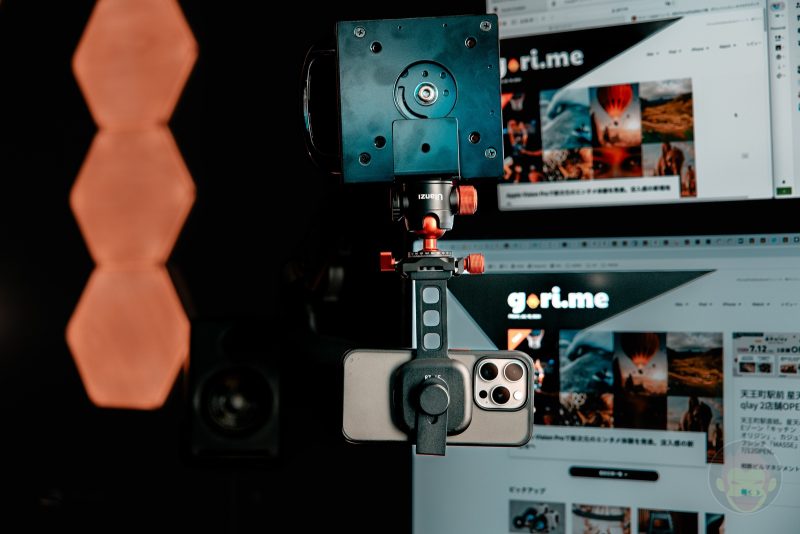
余ったモニターアームを再利用してカメラ/iPhoneマウント化。カメラ目線で話せる絶妙な画角に

2024年上半期に買ってよかったデスク周り関連アイテムまとめ

IKEAのライトでデスクを光で彩る

PREDUCTS、新製品「PREDUCTS DESK SHELF」を7月8日(月)21時に発売




MacBook Air (M1, 2020)がやっと我が家にやってきました!
2013年のMBPから環境を移行中なのですが、ゴリさんの真似をしてTS3 Plusを導入してみました。
早速TS3 Plusと外部モニタをDPケーブルで接続したのですが、画面が全く映らなくて途方に暮れています、、、。
MBAからはモニタを認識している(ディスプレイ設定画面にはきちんと繋いだモニタの設定画面が出てくる)
のですが、画面が全く映らずNo Signalとなっています。
DPケーブルはモニタに付属の物を使ってるんですが、ケーブルが悪かったりするのでしょうか、、、他にDPケーブル
を持っていないので新しく買ってくるか悩み中です><
記事の写真を見るとTS3 PlusのDP端子にケーブルが刺さっていましたが、別途購入されたのでしょうか?
こういうのって見てるだけでワクワクしますね笑